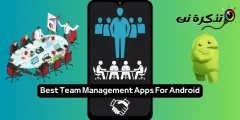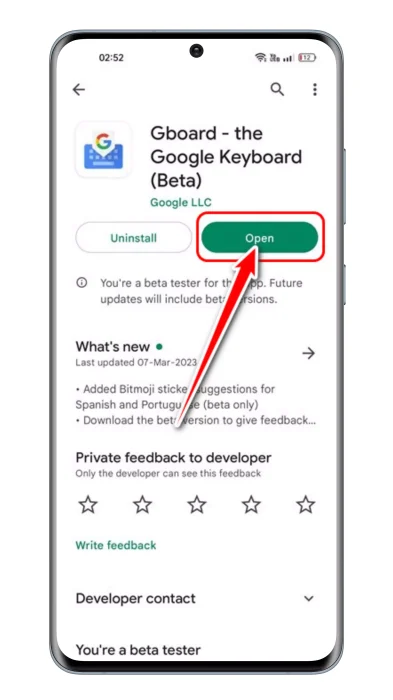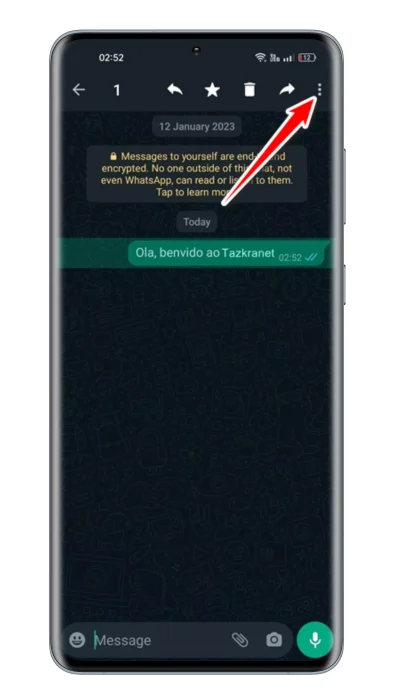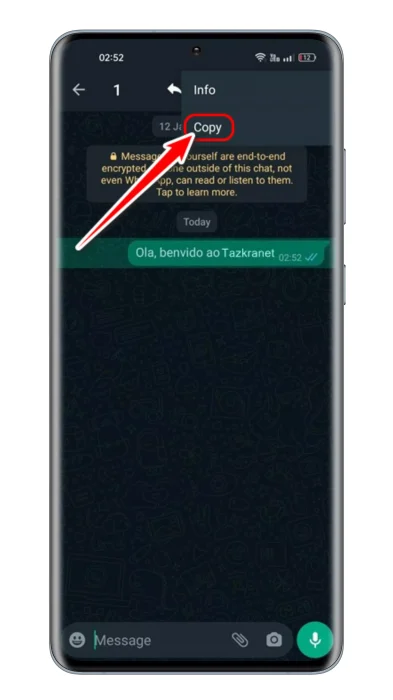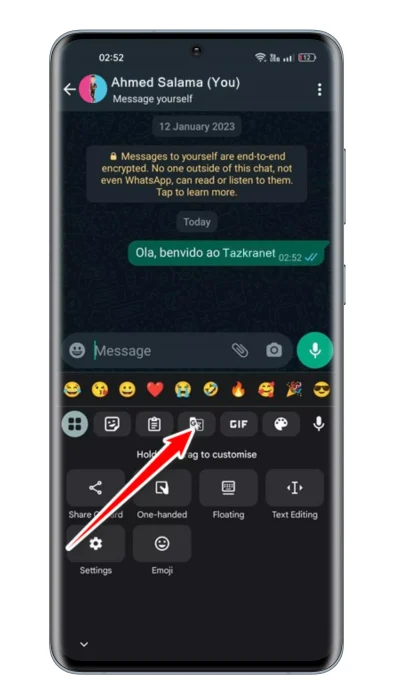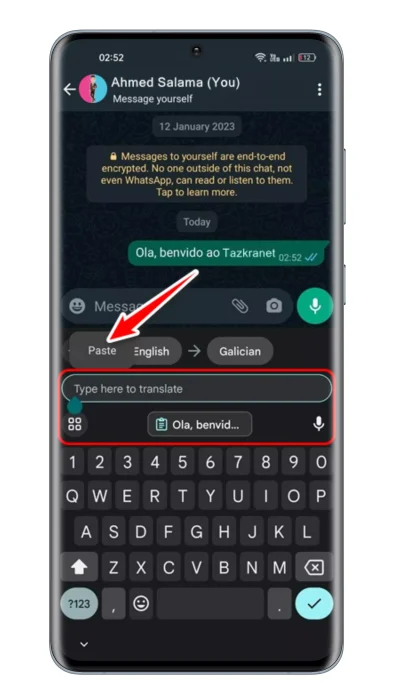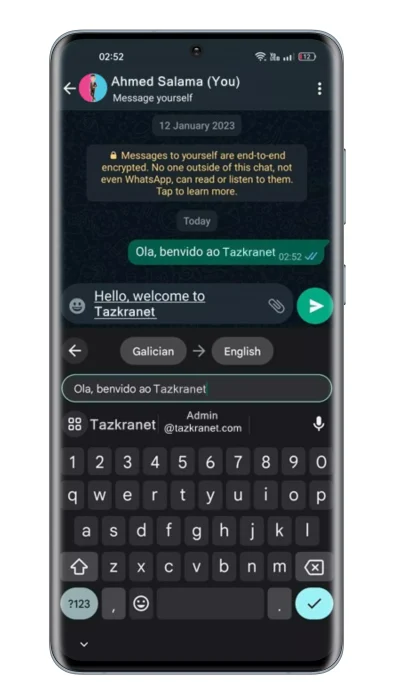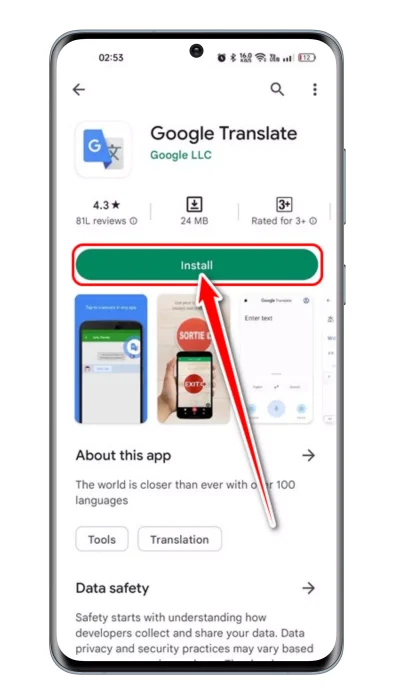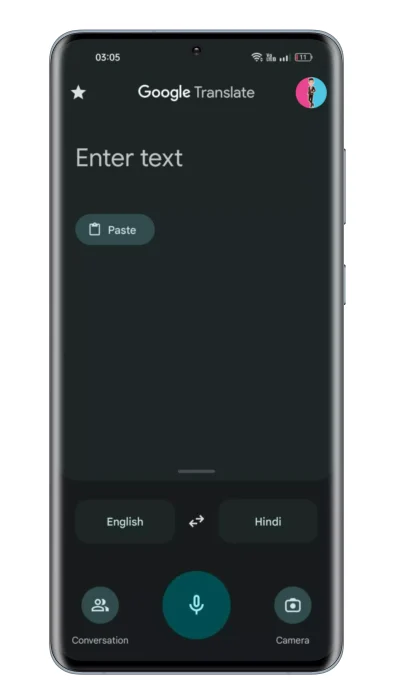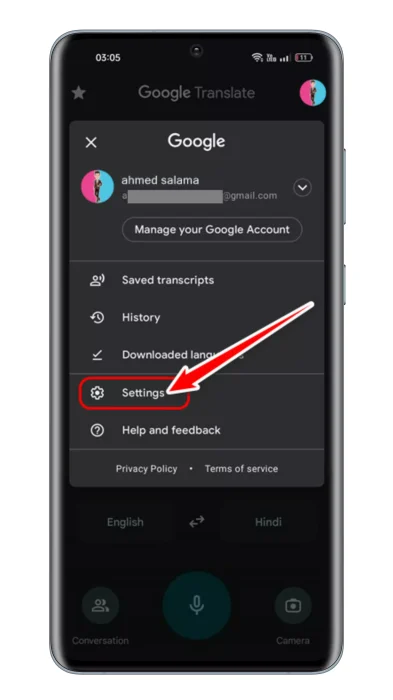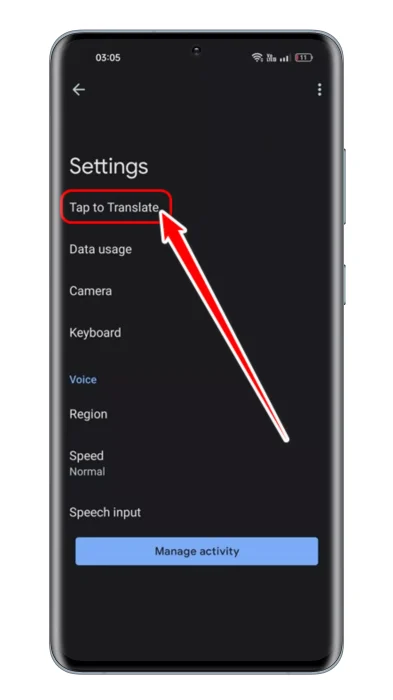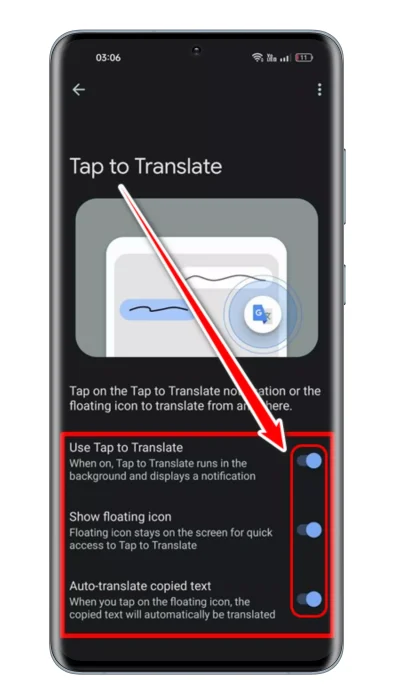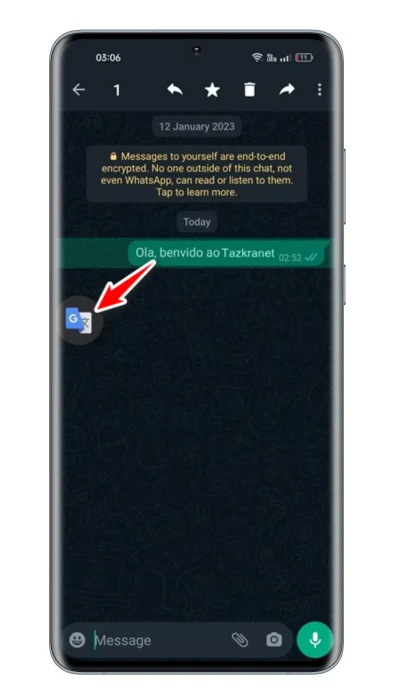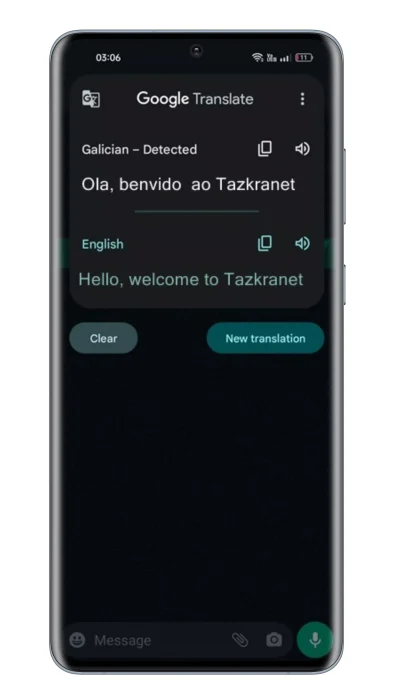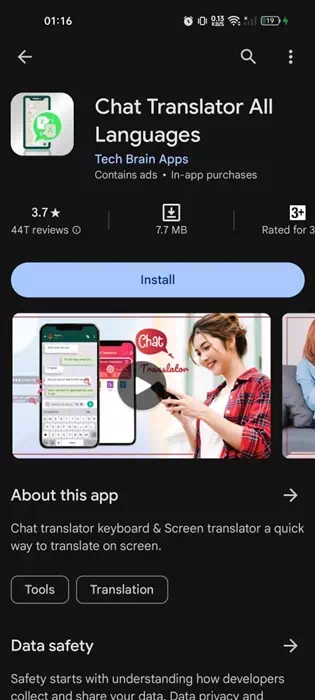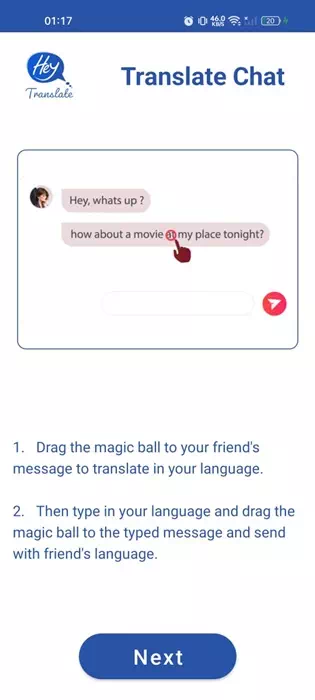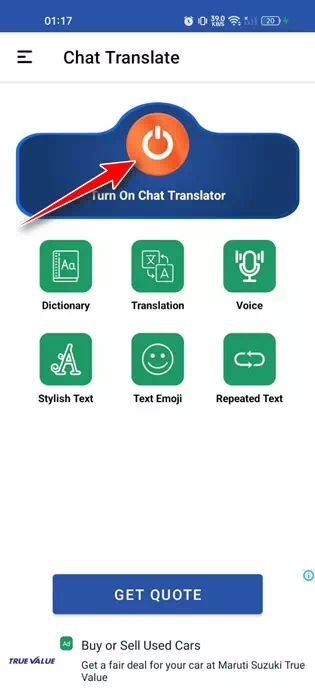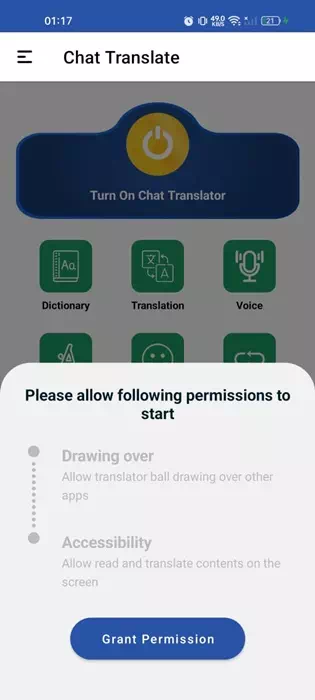ווי די מערסט פאָלקס רעגע מעסידזשינג אַפּ, WhatsApp אָפפערס סאָף קאַמבאַניישאַנז פון נוציק און טשיקאַווע פֿעיִקייטן. מיליאַנז פון יוזערז זענען איצט ניצן די אַפּ פון אַלע איבער די וועלט.
כאָטש די רעגע מעסידזשינג אַפּ אָפפערס מער פֿעיִקייטן ווי זייַן קאָמפּעטיטאָרס, עס נאָך לאַקס עטלעכע וויכטיק פֿעיִקייטן. פֿאַר בייַשפּיל, ווהאַצאַפּפּ איז נאָך ניט ביכולת צו איבערזעצן אַרטיקלען אויף דער פּלאַטפאָרמע.
מאל, איר קען באַקומען אַרטיקלען אויף ווהאַצאַפּפּ וואָס קען זיין שווער פֿאַר איר צו פֿאַרשטיין נאָר ווייַל פון די שפּראַך.
עס איז אַ זייער פּראָסט פּראָבלעם, ספּעציעל אויב איר האָט אַ פרייַנד וואָס קען נישט רעדן אַ פּראָסט שפּראַך. די אָפּציע צו איבערזעצן ווהאַצאַפּפּ אַרטיקלען קענען זיין אַ גרויס דערצו, ספּעציעל אויב איר האַנדלען מיט פרעמד קלייאַנץ.
ווי צו איבערזעצן ווהאַצאַפּפּ אַרטיקלען
כאָטש ווהאַצאַפּפּ טוט נישט לאָזן איר צו איבערזעצן אַרטיקלען, עטלעכע סאַלושאַנז נאָך לאָזן איר צו איבערזעצן אַרטיקלען אין גרינג סטעפּס. ונטער, מיר האָבן שערד עטלעכע פּשוט וועגן צו איבערזעצן ווהאַצאַפּפּ אַרטיקלען. לאמיר אנהייבען.
1. איבערזעצן ווהאַצאַפּפּ אַרטיקלען ניצן גבאָאַרד
דאס איז עס די יזיאַסט וועג צו איבערזעצן ווהאַצאַפּפּ אַרטיקלען. אויב איר נוצן אַן אַנדרויד סמאַרטפאָנע, ... גאָרדאָן עס איז די פעליקייַט קלאַוויאַטור אַפּלאַקיישאַן. דאָ ס ווי צו איבערזעצן ווהאַצאַפּפּ אַרטיקלען אויף אַנדרויד ניצן Gboard.
- ערשטנס, אראפקאפיע און ינסטאַלירן די Gboard אַפּ אויף דיין אַנדרויד מיטל אויב עס איז נישט אינסטאַלירן. אויב עס איז שוין אינסטאַלירן, דערהייַנטיקן עס פֿון די Google פּלייַ סטאָר.
אראפקאפיע און ינסטאַלירן די Gboard אַפּ - קאַטער די ווהאַצאַפּפּ אַפּלאַקיישאַן אויף דיין סמאַרטפאָנע אוןעפענען די שמועס.
- איצט, לאַנג דריקן אויף די טעקסט איר ווילן צו איבערזעצן און צאַפּן די דריי פונקטן אין דער אויבערשטער רעכט ווינקל.
לאנג דריקן אויף די טעקסט איר ווילן צו איבערזעצן און גיט אויף די דריי דאַץ - געפינען "קאָפּיע"צו נאָכמאַכן פֿון דער רשימה פון אָפּציעס וואָס איז געוויזן. דאָס וועט נאָכמאַכן דעם טעקסט צו די קליפּבאָרד.
אויסקלייַבן קאָפּי פון דער רשימה פון אָפּציעס וואָס איז געוויזן - איצט צאַפּן אויף די אַרטיקלען פעלד אין ווהאַצאַפּפּ. דאָס וועט עפענען גאָרדאָן ; דריקן די מעניו קנעפּל און סעלעקטירן "זעץ"צו איבערזעצן.
דרוק דעם מעניו קנעפּל און אויסקלייַבן זעץ - דערנאָך, פּאַפּ די טעקסט איר קאַפּיד. איר וועט זען דער טעקסט איז איבערגעזעצט אין דיין אויסגעקליבן שפּראַך אין פאַקטיש צייט.
דערנאָך, פּאַפּ די טעקסט איר קאַפּיד - איר קענען לייכט טוישן די איבערגעזעצטע שפּראַך דורך געבן אַ קליק אויף די רעזולטאַט שפּראַך קנעפּל.
טוישן די איבערגעזעצטע שפּראַך
דאס איז עס! מיט דעם יז, איר קענען איבערזעצן ווהאַצאַפּפּ אַרטיקלען אויף אַנדרויד ניצן די Gboard אַפּלאַקיישאַן.
2. איבערזעצן ווהאַצאַפּפּ אַרטיקלען ניצן Google זעץ
אַפּפּליקאַטיאָן גוגל איבערטייטשער בנימצא אין די אַפּ סטאָר פֿאַר אַנדרויד און iPhone. די גוטע זאַך מיט Google Translate איז אַז עס קענען איבערזעצן טעקסט, בילדער און סאָונדס. דאָ ס ווי צו נוצן די Google זעץ אַפּ צו איבערזעצן דיין ווהאַצאַפּפּ אַרטיקלען.
- ערשטנס, אראפקאפיע און ינסטאַלירן די Google Translate אַפּ אויף דיין סמאַרטפאָנע.
אראפקאפיע און ינסטאַלירן די Google Translate אַפּ - ווען איר עפֿענען די אַפּלאַקיישאַן, דריקט אויף דיין פּראָפיל בילד אין דער אויבערשטער רעכט ווינקל.
דריקט אויף דיין פּראָפיל בילד - פון דער רשימה פון אָפּציעס וואָס דערשייַנען, סעלעקטירןסעטטינגס" צו דערגרייכן סעטטינגס.
סעלעקטירן סעטטינגס פון דער רשימה פון אָפּציעס וואָס איז געוויזן - אין סעטטינגס, גיט די אָפּציע "טאַפּ צו איבערזעצןוואס מיינט דריקט צו איבערזעצן.
דריקט אויף די גיט צו איבערזעצן אָפּציע - דערנאָך אויף דעם עקראַן גיט צו איבערזעצן "טאַפּ צו איבערזעצן", געבן די טאַגאַל באַשטימען פֿאַר:
1. ניצן גיט צו איבערזעצן "ניצן טאַפּ צו איבערזעצן"
2. ווייַזן פלאָוטינג ייקאַן "ווייַזן פלאָוטינג ייקאַן"
3. אָטאַמאַטיק איבערזעצונג פון קאַפּיד טעקסט "אָטאַמאַטיק איבערזעצן קאַפּיד טעקסט"אַקטאַווייט ניצן גיט צו איבערזעצן, ווייַזן פלאָוטינג בילדל, און אָטאַמאַטיק איבערזעצונג פון קאַפּיד טעקסט - איצט עפֿענען ווהאַצאַפּפּ און סעלעקטירן דעם שמועס ווו איר ווילן צו איבערזעצן דעם טעקסט.
- לאנג דריקן אויף טעקסט צו אויסקלייַבן עס. אַמאָל אויסגעקליבן, גיט בילדל "גוגל איבערטייטשער" פלאָוטינג פֿאַר Google Translate.
דריקט אויף די פלאָוטינג Google זעץ בילדל - דאָס וועט עפענען Google Translate אין אַ פלאָוטינג פֿענצטער. איר קענט זען די איבערזעצונג פון דעם טעקסט. איר קענען באַשטימען שפּראַכן, מאַכן די אַפּלאַקיישאַן "גוגל איבערטייטשער"דער טעקסט איז פּראַנאַונסט, און אַזוי אויף.
דאָס וועט עפענען Google Translate
דאס איז עס! דעם וועג איר קענען נוצן Google זעץ צו איבערזעצן ווהאַצאַפּפּ אַרטיקלען אויף אַנדרויד דעוויסעס אין קיין שפּראַך.
3. איבערזעצן ווהאַצאַפּפּ אַרטיקלען אויף Google פּיקסעל
אויב איר האָט Google פּיקסעל קסנומקסאיר קענט נוצן די לעבן איבערזעצונג שטריך צו איבערזעצן דיין ווהאַצאַפּפּ אַרטיקלען. לייוו זעץ איז באַקענענ אין אַ סעריע פּיקסעל קסנומקס עס איז אפילו בנימצא אויף די פּיקסעל 7 סעריע.
די שטריך מאכט פאַקטיש-צייט איבערזעצונג מעגלעך. ווען עס דיטעקץ טעקסט אין אַ אַנדערש שפּראַך ווי דיין טעלעפאָן ניצט, עס אַלאַוז איר צו איבערזעצן עס אין דיין שפּראַך.
דאָס איז אַ נוציק שטריך, אָבער עס איז דערווייַל לימיטעד צו פּיקסעל סמאַרטפאָנעס. אויב איר האָט אַ פּיקסעל 6 אָדער העכער, נאָכגיין די סטעפּס צו איבערזעצן דיין ווהאַצאַפּפּ אַרטיקלען.
- ערשטער, עפענען די אַפּ.סעטטינגס" צו דערגרייכן סעטטינגס אויף דיין פּיקסעל סמאַרטפאָנע.
- ווען די סעטטינגס אַפּ אָפּענס, צאַפּן "סיסטעם" צו דערגרייכן די סיסטעם.
- אין סיסטעם, אויסקלייַבן לעבן זעץ. אויף דער ווייַטער פאַרשטעלן, געבן די "ניצן לייוו זעץ"צו נוצן לעבן איבערזעצונג.
- אַמאָל געשען, קלייַבן דיין פעליקייַט שפּראַך פֿאַר איבערזעצונג.
- גיין צו ווהאַצאַפּפּ און עפענען די שמועס.
איצט אויב די שטריך דיטעקץ אַ שפּראַך אַנדערש ווי די פעליקייַט סיסטעם שפּראַך, עס וועט געבן איר אַן אָפּציע צו איבערזעצן דעם טעקסט אין די שפּיץ. - דריקט אויף "איבערזעצן אויף (שפּראַך)"אין דער שפּיץ, וואָס מיטל איבערזעצונג אין (שפּראַך).
און אַז ס עס! דאָס וועט איבערזעצן טעקסט אַרטיקלען אויף ווהאַצאַפּפּ אין קיין צייט.
4. איבערזעצן ווהאַצאַפּפּ אַרטיקלען ניצן טשאַט טראַנסלאַטאָר
טשאַט טראַנסלאַטאָר איז אַ דריט-פּאַרטיי אַפּ וואָס איר קענען באַקומען פֿון די Google פּלייַ סטאָר. די אַפּ קענען איבערזעצן ווהאַצאַפּפּ אַרטיקלען מיט בלויז אַ ביסל קליקס. דאָ ס ווי צו נוצן די אַפּ אויף דיין אַנדרויד מיטל.
- צו אָנהייבן, אראפקאפיע און ינסטאַלירן שמועס איבערזעצער פֿאַר אַלע שפּראַכן אויף דיין אַנדרויד סמאַרטפאָנע.
שמועס איבערזעצער פֿאַר אַלע שפּראַכן - אַמאָל די אַפּלאַקיישאַן איז אינסטאַלירן, עפֿענען עס און דריקן די ווייַטער קנעפּל.
ווייַטער איינער - פשוט אַקסעס די היים פאַרשטעלן פון די אַפּ. דערנאָך, דריקן די מאַכט קנעפּל צו קער אויף די שמועס איבערזעצער.
מאַכט קנעפּל - איצט, די אַפּ וועט פרעגן איר צו געבן עטלעכע פּערמישאַנז. געבן אַלע פּערמישאַנז געבעטן דורך די אַפּ.
געבן אַלע פּערמישאַנז - אַמאָל געטאן, עפֿענען די ווהאַצאַפּפּ שמועסן ווו איר ווילן צו נוצן די יבערזעצער.
- פשוט שלעפּן און האַלטן די פלאָוטינג פּילקע צו די אָנזאָג איר ווילן צו איבערזעצן. דער אָנזאָג וועט זיין איבערגעזעצט טייקעף.
שלעפּן און האַלטן די פלאָוטינג פּילקע צו די אָנזאָג איר ווילן צו איבערזעצן
דאס איז עס! דאָס איז ווי איר קענען נוצן שמועסן איבערזעצער שפּראַכן צו איבערזעצן WhatsApp אַרטיקלען.
אנדערע וועגן צו איבערזעצן ווהאַצאַפּפּ אַרטיקלען?
אַחוץ די דריי מעטהאָדס, עס זענען אנדערע וועגן צו איבערזעצן ווהאַצאַפּפּ אַרטיקלען. איר קענען נוצן שפּראַך איבערזעצער אַפּפּס דריט-פּאַרטיי באַדינונגס צו איבערזעצן ווהאַצאַפּפּ אַרטיקלען.
איר אפילו האָבן די אָפּציע צו נוצן אָנליין טראַנסלייטערז צו איבערזעצן אַרטיקלען. אַלע די אַפּפּס און באַדינונגס דאַרפן מאַניואַלי אַרייַן טעקסט אין די יבערזעצער.
אַזוי, דאָס זענען פּשוט און גרינג וועגן צו איבערזעצן ווהאַצאַפּפּ אַרטיקלען אויף אַנדרויד אין קיין שפּראַך. אויב איר דאַרפֿן מער הילף איבערזעצן ווהאַצאַפּפּ אַרטיקלען, לאָזן אונדז וויסן אין די באַמערקונגען.
איר קען אויך זיין אינטערעסירט אין לערנען וועגן:
- ווי צו צופֿעליקער הויך קוואַליטעט בילדער צו ווהאַצאַפּפּ סטאַטוס
- דער בעסטער אַפּלאַקיישאַן אַז אַלאַוז טראַנספערינג ווהאַצאַפּפּ טשאַץ פֿון אַנדרויד צו יאָס און צוריק פֿאַר פריי
- ווי צו רעקאָרדירן ווידעא קאַללס און קול קאַללס פֿאַר ווהאַצאַפּפּ אויף אַנדרויד
- ווי אַזוי צו נוצן די מולטי-מיטל שטריך אין WhatsApp
- ווהאַצאַפּפּ וועב טוט נישט אַרבעטן? דאָ ס ווי צו פאַרריכטן ווהאַצאַפּפּ פּראָבלעמס פֿאַר פּיסי
מיר אויך האָפֿן איר געפֿינען דעם אַרטיקל נוציק צו וויסן דער בעסטער וועגן צו איבערזעצן ווהאַצאַפּפּ אַרטיקלען. ייַנטיילן דיין מיינונג און דערפאַרונג אין די באַמערקונגען. אויך, אויב דער אַרטיקל געהאָלפֿן איר, זיין זיכער צו טיילן עס מיט דיין פרענדז.